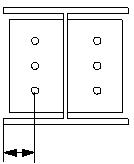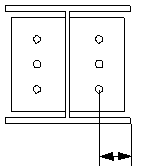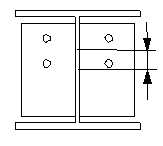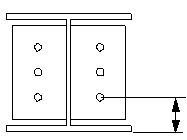Stütze – 2 Träger - Verbindung (14)
Stütze - 2 Träger - Verbindung (14) verbindet zwei Träger mit einer Stütze. Die Trägerenden liegen auf der Stütze auf. Die Nebenträger können horizontal oder geneigt sein.
Erzeugte Objekte
-
Stirnplatten
-
Kopfplatten
-
Schrauben
-
Schweißnähte
Verwendung
|
Situation |
Beschreibung |
|---|---|
|
|
Verbindung zwischen einer Stütze und zwei Trägern. |
|
|
Verbindung zwischen einer Stütze und einem Träger. Sie können die Komponente mit nur einem Nebenträger verwenden, jedoch sind dann die Einstellungen schwieriger und es gibt weniger Anwendungssituationen für die Komponente. Legen Sie einen negativen Wert für den Spalt zwischen Stirnplatten fest, wenn Sie die Komponente mit nur einem Nebenträger verwenden. |
Auswahlreihenfolge
- Wählen Sie das Hauptteil aus (Stütze).
-
Wählen Sie das erste Nebenteil aus (Träger).
-
Wählen Sie das zweite Nebenteil aus (Träger).
-
Klicken Sie mit der mittleren Maustaste, um die Verbindung zu erstellen.
Teilerkennung

|
Teil |
|
|---|---|
|
1 |
Stütze |
|
2 |
Träger |
|
3 |
Träger |
Registerkarte Abbildung
Verwenden Sie die Registerkarte Abbildung, um die Blechgröße festzulegen.
Blech 1, 2, 3, 4
Blech 1 und 2 sind die Stirnplatten an den Trägern. Blech 3 und 4 sind die Kopfplatten zwischen den Stützen und Trägern.
| Option |
Beschreibung |
|---|---|
|
Blech 1, 2, 3, 4 |
Dicke, Breite und Höhe der Bleche. |
|
Option |
Beschreibung |
Standard |
|---|---|---|
|
Pos. Nr. |
Präfix und Startnummer für die Teilepositionsnummer. Einige Komponenten verfügen über eine zweite Feldreihe, in der Sie die Positionsnummer des Montageteils eingeben können. |
Die Standard-Teil-Startnummer wird in den Komponenten-Einstellungen unter festgelegt. |
|
Material |
Material. |
Das Standardmaterial wird im Feld Material der Teile in den Komponenten-Einstellungen unter festgelegt. |
|
Name |
Name, der in Zeichnungen und Listen angezeigt wird. |
|
|
Klasse |
Teil-Klassennummer. |
Blech 3 + 4
Legen Sie den Verbindungstyp zwischen der Stütze und den Trägern fest.
|
Option |
Beschreibung |
Beispiel |
|---|---|---|
|
2 Bleche |
Es werden zwei Bleche erstellt. Die Stütze erhält zwei Schrägschnitte. |
|
|
Abkantblech |
Es wird ein gebogenes Blech erstellt. Das Blech kann auf einer Werkstattzeichnung abgewickelt werden. Die Stütze erhält zwei Schrägschnitte. |
|
|
1 Blech |
Es wird ein Blech erstellt. Das Blech ist stets horizontal ausgerichtet. Die Stütze wird senkrecht angepasst. |
|
|
Blech rechtwinkelig zu Stütze |
Es wird ein Blech erstellt. Die Stütze wird rechtwinkelig angepasst, selbst wenn die Stütze schräg sitzt. |
|
Blechabstände

|
Beschreibung |
Standard |
|
|---|---|---|
|
1 |
Blechabstand zur Trägerkante. |
5 mm |
|
2 |
Spalt zwischen den Stirnplatten. Legen Sie einen negativen Wert fest, wenn Sie die Komponente mit nur einem Nebenträger verwenden. |
|
|
3 |
Blechabstand zu Stützenkanten. |
|
|
4 |
Blechabstand zur Stützenmitte. |
Stirnplatten
Legen Sie die Platzierung der Stirnplatten fest.

Spaltgröße
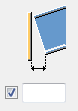
Definieren Sie den Grenzwert für den Spalt zwischen der Stirnplatte und dem Träger oder zwischen der Kopfplatte und der Stütze. Anhand dieses Spalts können Sie bei leicht gebogenen oder geneigten Trägern oder Stützen entscheiden, ob der Endwinkel so klein ist, dass das Ende gerade bleiben kann.
Wenn der tatsächliche Spalt kleiner ist als dieser Wert, bleibt das Trägerende gerade.
Wenn der tatsächliche Spalt größer als dieser Wert ist, wird das Ende an die Stirnplatte oder Kopfplatte angepasst.
Der Standardwert ist 5 mm.
Registerkarte Schrauben 1 - 2
Verwenden Sie die Registerkarte Schrauben 1-2, um die Schrauben festzulegen, mit denen die Stirnplatten verbunden werden.
Maße Schraubengruppe

|
Beschreibung |
|
|---|---|
|
1 |
Wählen Sie aus, wie die Abmessungen für die Position der horizontalen Schraubengruppe festgelegt werden sollen.
|
|
2 |
Abmessung für horizontale Schraubengruppenposition. |
|
3 |
Schraubenrandabstand. Der Randabstand ist der Abstand zwischen der Mitte einer Schraube und dem Rand des Teils. |
|
4 |
Anzahl der Schrauben. |
|
5 |
Schraubenabstand. Geben Sie ein Leerzeichen ein, um Schraubenabstandswerte zu trennen. Geben Sie für jeden Schraubenabstand einen Wert ein. Geben Sie beispielsweise für 3 Schrauben 2 Werte ein. |
|
6 |
Abmessung für vertikale Schraubengruppenposition. |
|
7 |
Wählen Sie, wie die Maße für die Position der vertikalen Schraubengruppe gemessen werden.
|
Grundlegende Schraubeneigenschaften
|
Option |
Beschreibung |
Standard |
|---|---|---|
|
Durchmesser |
Schraubendurchmesser. |
Die verfügbaren Größen sind im Schraubengarniturkatalog definiert. |
|
Schraubennorm |
Die innerhalb der Komponente zu verwendende Schraubennorm. |
Die verfügbaren Normen sind im Schraubengarniturkatalog definiert. |
|
Lochspiel |
Das Spiel zwischen Schraube und Loch. |
|
|
Gew. im Material |
Legt fest, ob sich das Gewinde bei Schaftschrauben innerhalb der verschraubten Teile befinden darf. Dies hat keine Auswirkungen, wenn Vollgewindeschrauben verwendet werden. |
Ja |
|
Baustelle/Werkstatt |
Ort, wo die Schrauben montiert werden sollen. |
Baustelle |
Langlöcher
Es können Langlöcher oder überdimensionierte Löcher definiert werden.

|
Option |
Beschreibung |
Standard |
|---|---|---|
|
1 |
Vertikale Abmessung des Langlochs. |
0 ergibt ein rundes Loch. |
|
2 |
Horizontale Abmessung des Langlochs oder Größe für übergroße Löcher. |
0 ergibt ein rundes Loch. |
|
Lochtyp |
Langloch erstellt Langlöcher. Überdimensioniert erstellt überdimensionierte Löcher. Kein Loch erzeugt keine Löcher. |
|
|
Gedrehte Löcher |
Wenn es sich bei dem Lochtyp um Langloch handelt, werden die Langlöcher mit dieser Option gedreht. |
|
|
Löcher in |
Teil(e), in dem/denen Langlöcher erstellt werden. Die Optionen sind abhängig von der jeweiligen Komponente. |
Schraubengarnitur
Die aktivierten Kontrollkästchen definieren, welche Objekte (Schrauben, Unterlegscheiben und Muttern) in der Schraubengarnitur verwendet werden.
Deaktivieren Sie alle Kontrollkästchen, wenn Sie nur ein Loch erstellen möchten.

Um die Schraubengarnitur in einer vorhandenen Komponente zu ändern, aktivieren Sie das Kontrollkästchen Änderung und klicken auf Ändern.
Verlängerung der Schrauben
Definieren Sie, um welches Maß die Schrauben verlängert werden sollen. Verwenden Sie diese Option zum Beispiel dann, wenn eine Verlängerung der Schrauben aufgrund einer Lackierung erforderlich wird.

Registerkarte Schrauben 3/Schrauben 4
Über die Registerkarte Schrauben 3 und Schrauben 4 können Sie die Eigenschaften der Schrauben festlegen, mit denen der erste oder zweite Nebenträger mit der Stütze verbunden ist.
Maße Schraubengruppe

|
Beschreibung |
|
|---|---|
|
1 |
Wählen Sie aus, wie die Abmessungen für die Position der horizontalen Schraubengruppe festgelegt werden sollen.
|
|
2 |
Abmessung für horizontale Schraubengruppenposition. |
|
3 |
Schraubenrandabstand. Der Randabstand ist der Abstand zwischen der Mitte einer Schraube und dem Rand des Teils. |
|
4 |
Anzahl der Schrauben. |
|
5 |
Schraubenabstand. Geben Sie ein Leerzeichen ein, um Schraubenabstandswerte zu trennen. Geben Sie für jeden Schraubenabstand einen Wert ein. Geben Sie beispielsweise für 3 Schrauben 2 Werte ein. |
Grundlegende Schraubeneigenschaften
|
Option |
Beschreibung |
Standard |
|---|---|---|
|
Durchmesser |
Schraubendurchmesser. |
Die verfügbaren Größen sind im Schraubengarniturkatalog definiert. |
|
Schraubennorm |
Die innerhalb der Komponente zu verwendende Schraubennorm. |
Die verfügbaren Normen sind im Schraubengarniturkatalog definiert. |
|
Lochspiel |
Das Spiel zwischen Schraube und Loch. |
|
|
Gew. im Material |
Legt fest, ob sich das Gewinde bei Schaftschrauben innerhalb der verschraubten Teile befinden darf. Dies hat keine Auswirkungen, wenn Vollgewindeschrauben verwendet werden. |
Ja |
|
Baustelle/Werkstatt |
Ort, wo die Schrauben montiert werden sollen. |
Baustelle |
Langlöcher
Es können Langlöcher oder überdimensionierte Löcher definiert werden.

|
Option |
Beschreibung |
Standard |
|---|---|---|
|
1 |
Vertikale Abmessung des Langlochs. |
0 ergibt ein rundes Loch. |
|
2 |
Horizontale Abmessung des Langlochs oder Größe für übergroße Löcher. |
0 ergibt ein rundes Loch. |
|
Lochtyp |
Langloch erstellt Langlöcher. Überdimensioniert erstellt überdimensionierte Löcher. Kein Loch erzeugt keine Löcher. |
|
|
Gedrehte Löcher |
Wenn es sich bei dem Lochtyp um Langloch handelt, werden die Langlöcher mit dieser Option gedreht. |
|
|
Löcher in |
Teil(e), in dem/denen Langlöcher erstellt werden. Die Optionen sind abhängig von der jeweiligen Komponente. |
Schraubengarnitur
Die aktivierten Kontrollkästchen definieren, welche Objekte (Schrauben, Unterlegscheiben und Muttern) in der Schraubengarnitur verwendet werden.
Deaktivieren Sie alle Kontrollkästchen, wenn Sie nur ein Loch erstellen möchten.

Um die Schraubengarnitur in einer vorhandenen Komponente zu ändern, aktivieren Sie das Kontrollkästchen Änderung und klicken auf Ändern.
Verlängerung der Schrauben
Definieren Sie, um welches Maß die Schrauben verlängert werden sollen. Verwenden Sie diese Option zum Beispiel dann, wenn eine Verlängerung der Schrauben aufgrund einer Lackierung erforderlich wird.

Registerkarten Löcher – Blech 1/Löcher – Blech 2/Löcher – Bleche 3 und 4
Auf der Registerkarte Löcher können Sie die Verzinkungslöcher in den Stirnplatten bestimmen.
| Option | Beschreibung |
|---|---|
|
Schraubennorm |
Wählen Sie die Schraubennorm aus. |
|
Schraubentyp |
Wählen Sie den Schraubentyp aus, um die Position festzulegen, an der die Schrauben angebracht werden sollen. |
|
Daten lesen aus |
Sie können die Definitionsdatei sinkholes.dat verwenden, um die Standardwerte für horizontale und vertikale Versätze und die Durchmesser für obere und untere Löcher zu spezifizieren. Die Datei wird in der folgenden Reihenfolge gesucht: Gemeinsamer Systemstahlordner Umgebung (..\Environments\common\system\Steel), Modellordner, die Ordner Sie können auch die Löcher im Komponenten-Dialogfeld definieren. |
Anzahl Löcher
Bei der Mitte einer Bohrungsgruppe handelt es sich um den Mittelpunkt des Trägers und der Voute (falls letztere vorhanden ist). Die Bohrungsgruppen bestehen aus 0, 1, 2 oder 4 Löchern.
| Option | Beschreibung |
|---|---|
|
|
Standard Keine Löcher AutoDefaults kann diese Option ändern. |
|
|
Keine Löcher |
|
|
1 Loch |
|
|
2 Löcher |
|
|
4 Löcher |
Lochpositionen

| Beschreibung | |
|---|---|
|
1 |
Bleche 1 und 2: Horizontaler Abstand zwischen dem Mittelpunkt des Nebenträgers und dem oberen Loch. Bleche 3 und 4: Horizontaler Abstand zwischen Mittelpunkt Hauptteil und oberem Loch. |
|
2 |
Bleche 1 und 2: Horizontaler Abstand zwischen dem Mittelpunkt des Nebenträgers und dem unteren Loch. Bleche 3 und 4: Horizontaler Abstand zwischen Mittelpunkt Hauptteil und unterem Loch. |
|
3 |
Bleche 1 und 2: Vertikaler Abstand zwischen dem Mittelpunkt des Nebenträgers und dem oberen Loch. Bleche 3 und 4: Vertikaler Abstand zwischen Mittelpunkt Hauptteil und oberem Loch. |
|
4 |
Bleche 1 und 2: Vertikaler Abstand zwischen dem Mittelpunkt des Nebenträgers und dem unteren Loch. Bleche 3 und 4: Vertikaler Abstand zwischen Mittelpunkt Hauptteil und unterem Loch. |
|
5 |
Durchmesser des unteren Lochs. |
|
6 |
Durchmesser des oberen Lochs. |
Registerkarte Allgemein
Klicken Sie auf den folgenden Link, um weitere Informationen zu erhalten:
Registerkarte Berechnung
Klicken Sie auf den folgenden Link, um weitere Informationen zu erhalten:
Schweißnähte
Klicken Sie auf den folgenden Link, um weitere Informationen zu erhalten: